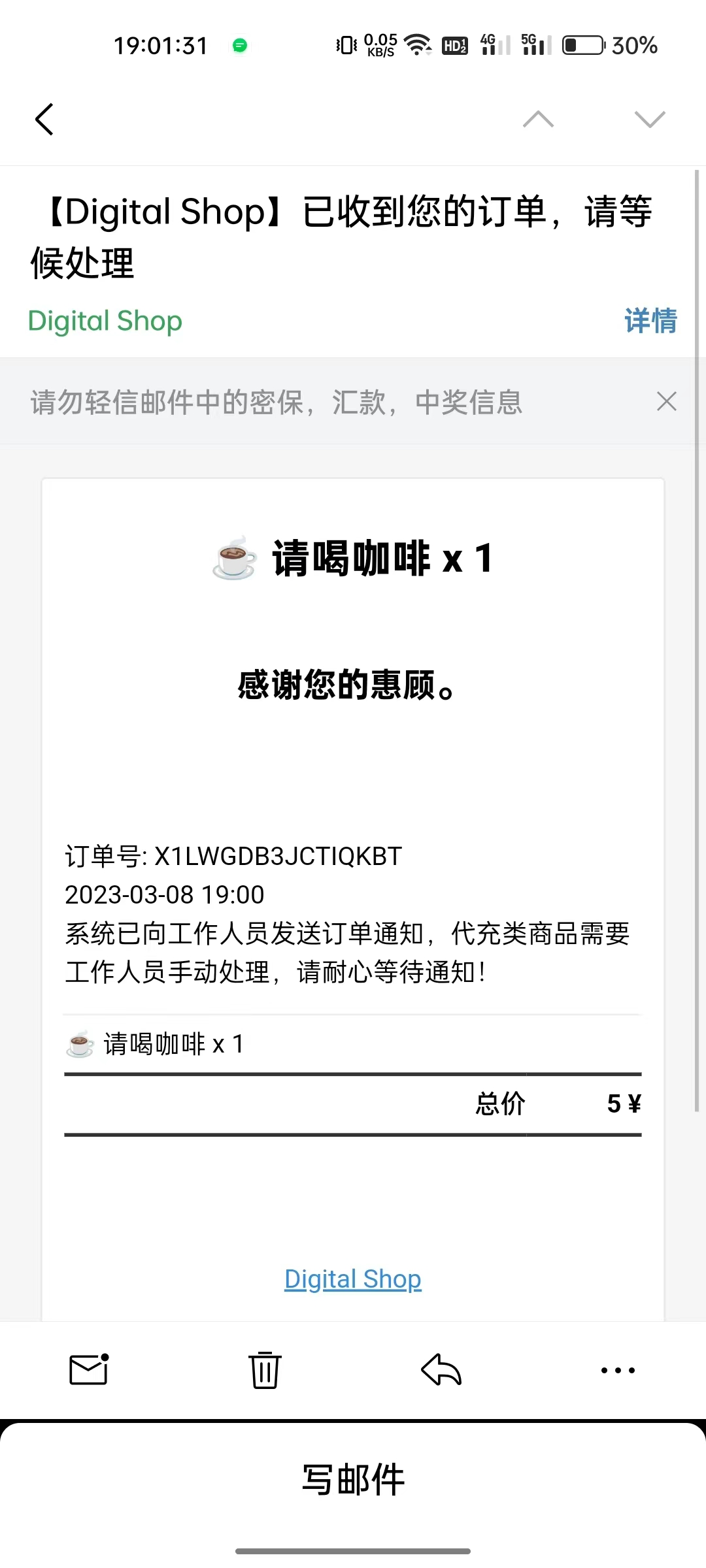独角数卡后台配置
这几天打算部署一个在线发卡网,在Github冲浪许久,最终选择了独角数卡这个平台模板。它的优点很明显:开源、界面简洁、支持接口多、部署相对方便以及长期更新支持👍。
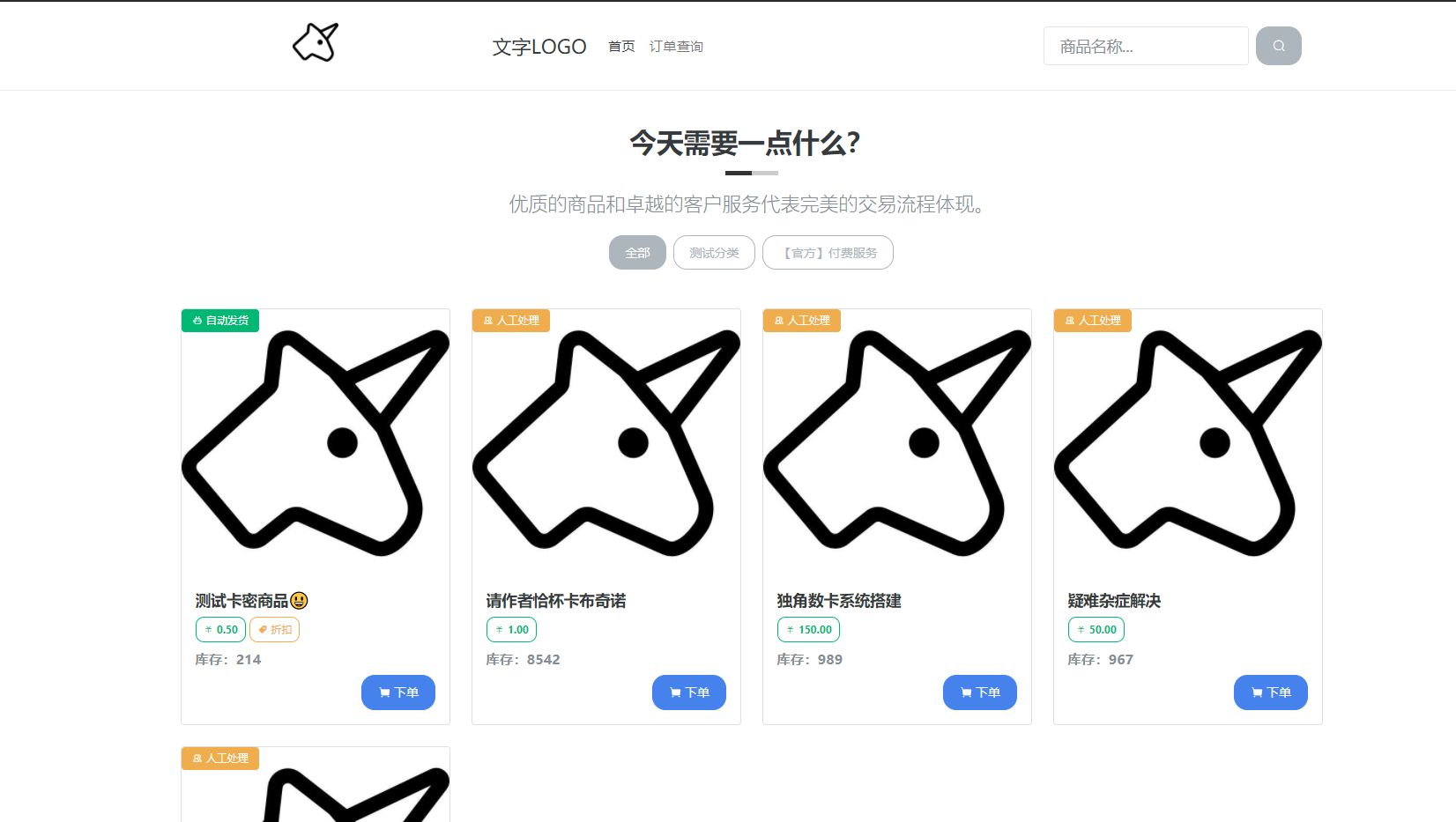
宝塔安装教程在官方文档里介绍地很具体了。后台邮件和支付配置倒是摸索了挺久,简单记录一下。
设置 .env
-
!!!注意,这里是一个大坑。店铺名字里如果有空格的话,会导致打开后显示一片空白,记得在名字两边加上双引号。这里被折腾地死去活来🤣
APP_NAME="Digital Shop" -
网站开启SSL后,需要把
ADMIN_HTTPS=false改为ADMIN_HTTPS=true,否则后台登录可能出现0err或者其他登录异常问题。ADMIN_HTTPS=false -
记得修改一下
APP_DEBUG=false
邮件模板
个人使用的是网易yeah邮箱:
- Smtp服务器地址为:
smtp.yeah.net- 需先登录邮箱账号,在【设置】中开启
SMTP
- 需先登录邮箱账号,在【设置】中开启
- 端口为
465或994 - 账号、发件地址为你的邮箱(xxxx@yeah.net)
- 密码为成功开启SMTP服务后的
授权密码
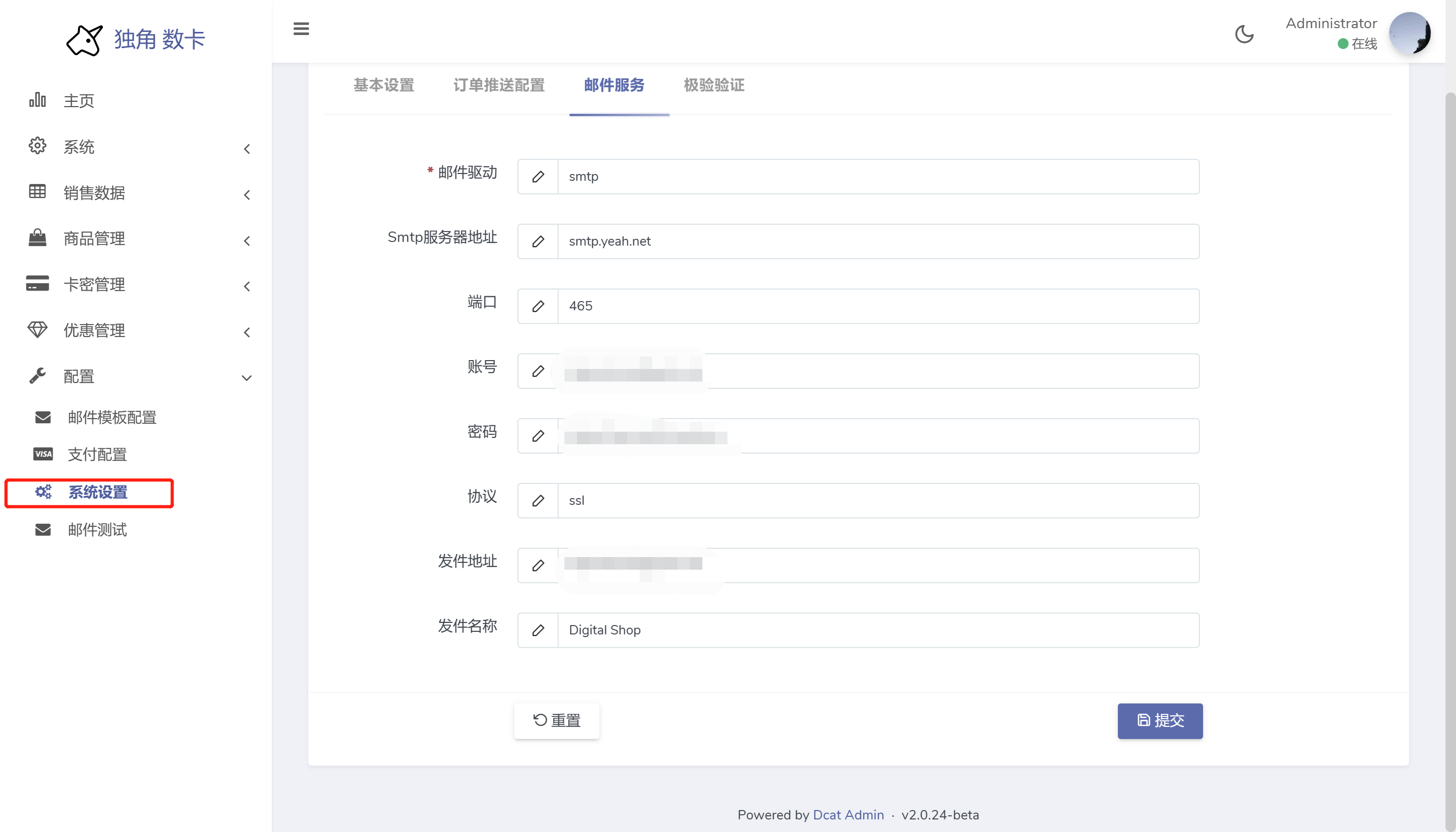
❗❗❗ 配置好之后需重启宝塔进程守护。
之后可以在邮件测试中输入邮箱测试一下。
支付设置-支付宝当面付
-
开通地址:支付宝商家中心-当面付。
❕ 一些注意事项:
-
服务费按照单笔交易金额的【
0.6%】收取 -
不需要提供营业执照(如果提供可解锁更多收款额度),每天收款额度限制单笔收款
≤2000元,单日收款≤2w元 -
店铺名称、店铺招牌、内景图片需要提供(
可以百度/美团/大众点评) -
提交资料均通过,合约有效期1年,到期前无异议自动续约;提交资料不通过,需要在30天内补全门头照等资料,否则会影响正常收款
-
一般提交后十分钟之内会收到通知短信以及邮件提醒
-
支付宝搜索“
签约助手”可查看生效情况
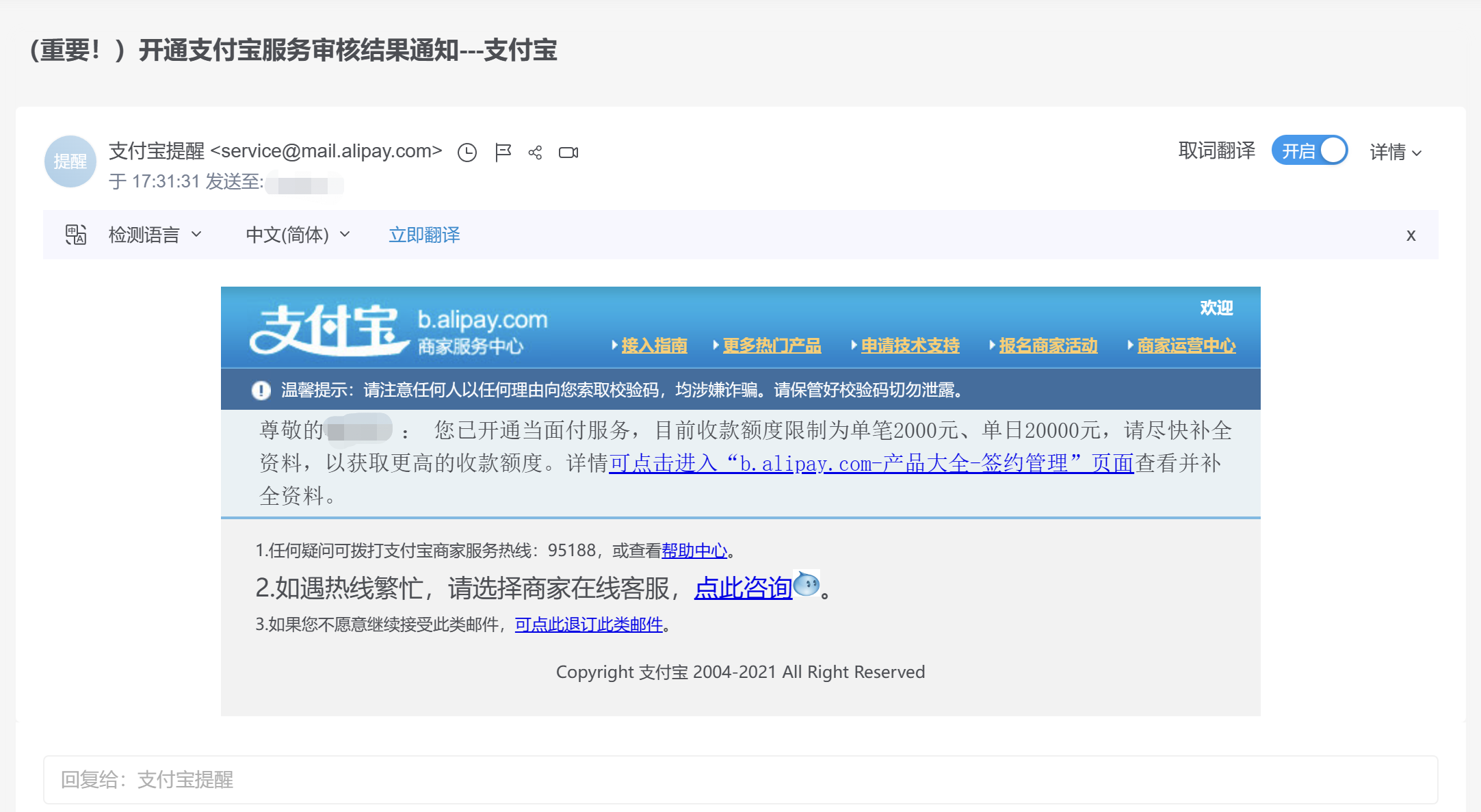
- 审核通过后重新进入支付宝商家中心-当面付,拉到底端,点击“
开发接入”,入驻开发者
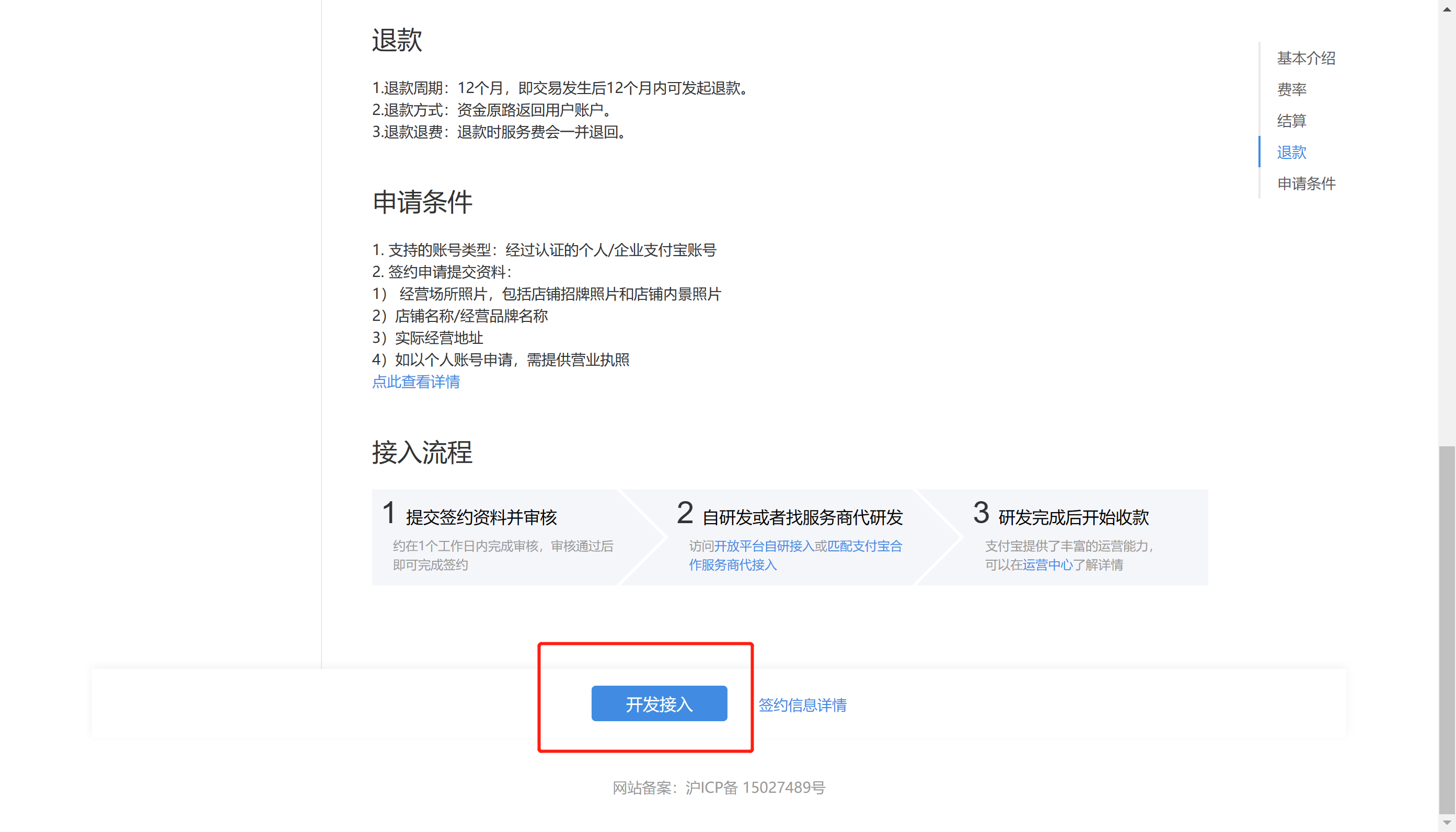
- 跳转到支付宝开放平台-控制台,点击“
网页/移动应用”,会自动生成一个应用

- 点击“
应用ID”,进入详情页面,点击“开发设置”,设置“接口加签方式(密钥/证书)”,加签方式选择“密钥”
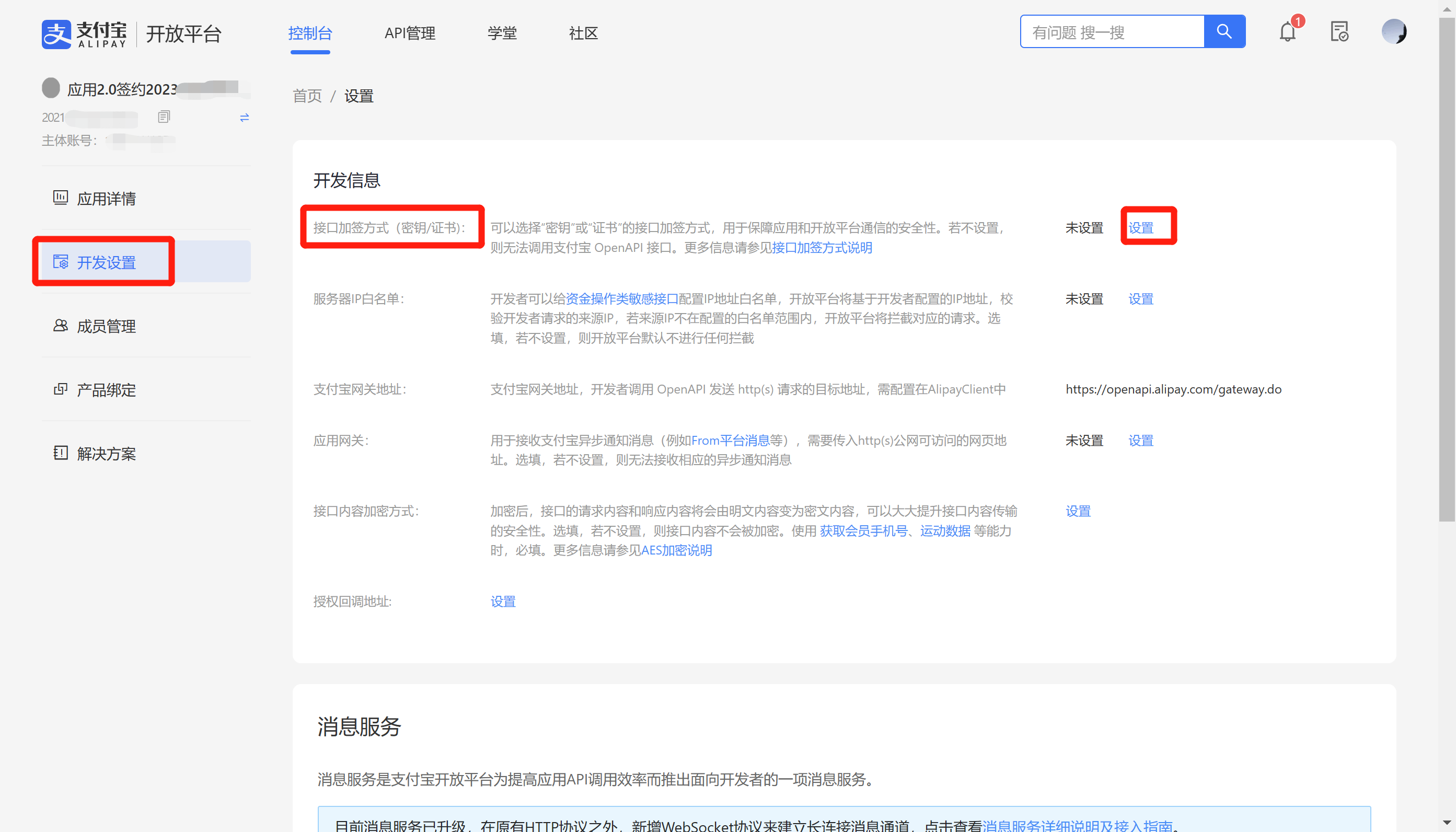
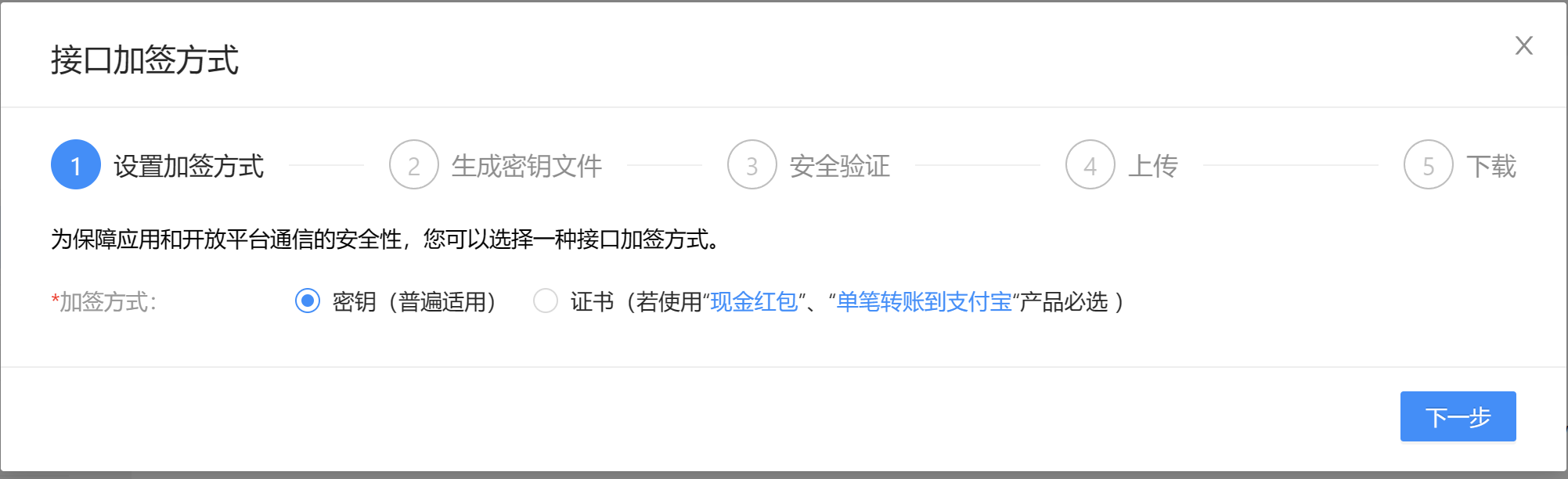
-
按要求下载并打开“密钥工具”(建议使用 2.0.0 版本或以上),并根据以下步骤生成应用公钥与应用私钥:
- 加签方式:选择“密钥”。
- 加签算法:选择“RSA2”。
- 点击“生成密钥”。
- 复制“应用公钥”字符串,需要在下一步中上传。
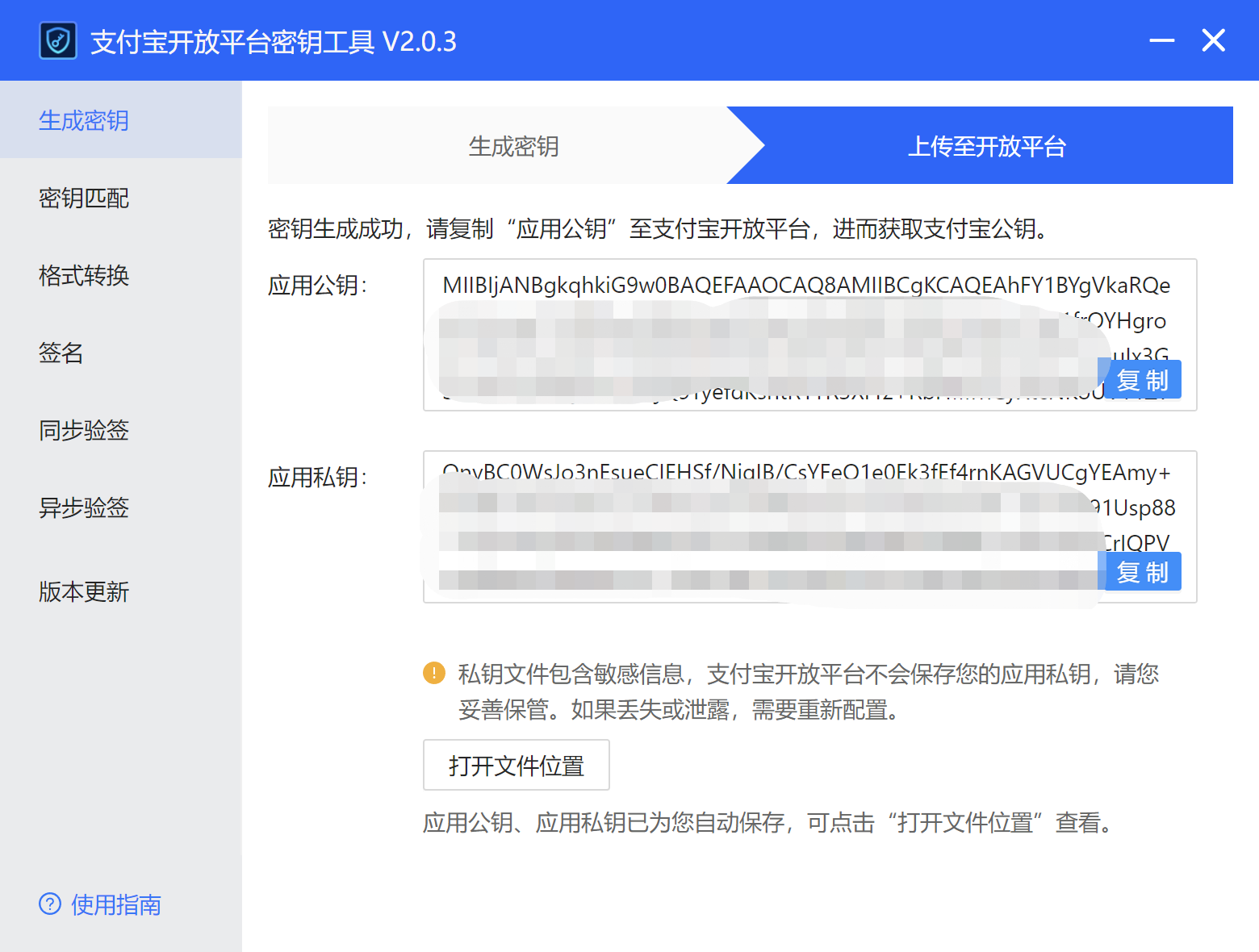
-
验证手机后填入“
应用公钥”生成“支付宝公钥”(接口调用时需要与软件生成的应用私钥配合使用)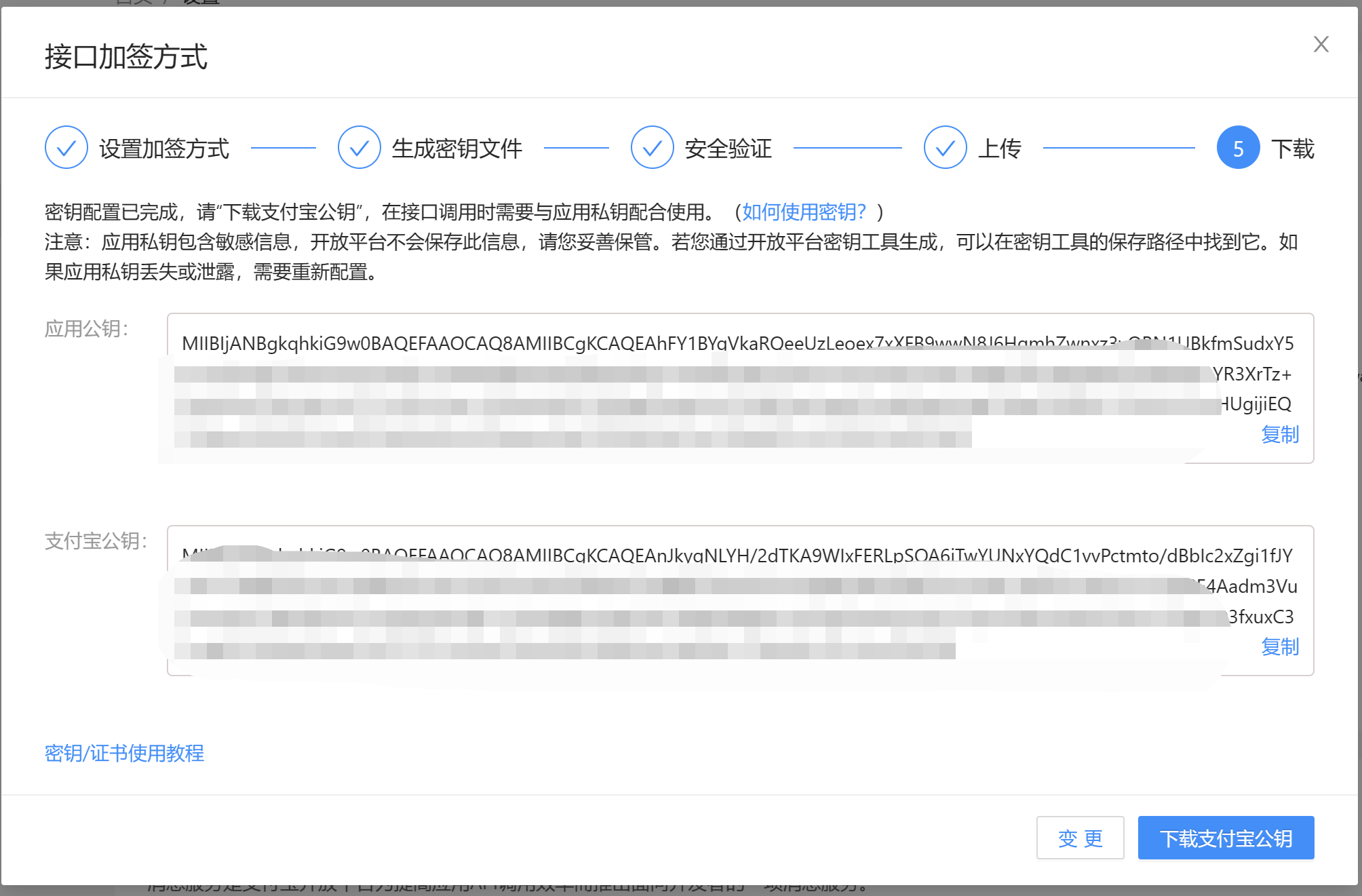
-
回到独角数卡后台-支付配置,编辑支付宝当面付,填入“商户ID”、“商户key”、“商户密钥”
商户ID就是刚才自动生成的应用的APPID商户KEY是上面生成的支付宝公钥商户密钥是用申请起生成的商户私钥,就是电脑本地的应用私钥
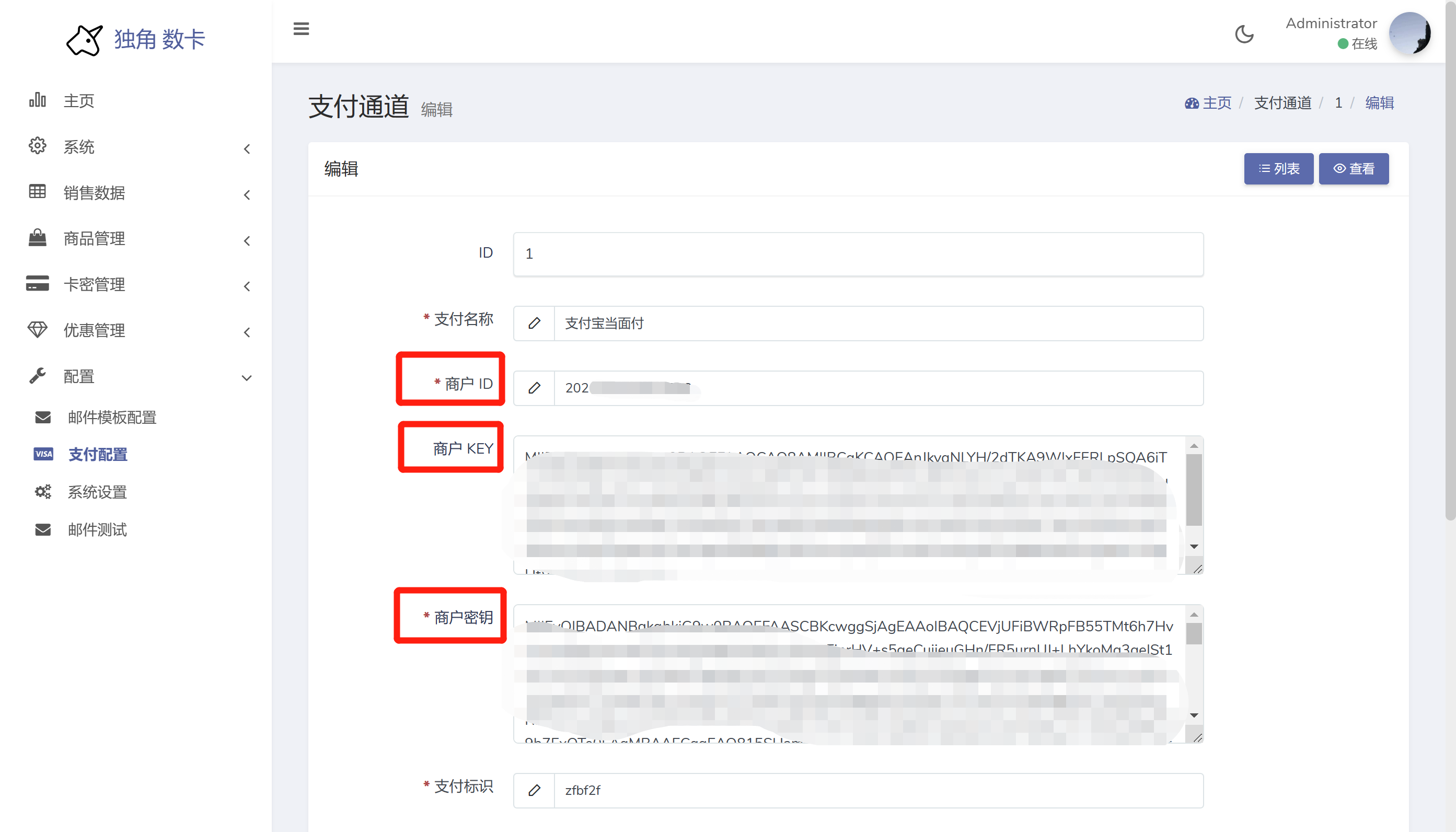
-
点击右下角“
提交”,主页购买测试产品尝试一下,支付方式选择“支付宝当面付”。输入邮箱下单后直接到账。稍后收到邮件提醒。大功告成。